
任务目标:
1.立体裁剪创样女上装衣身原型。
2.缝制女上装衣身原型。
任务描述:
通过本次课程学习,使学生能够独立完成女上装衣身原型立体裁剪创样的操作,掌握3D服装设计软件的立体裁剪方法,培养学生3D立体裁剪的理解。
任务要求:
能够正确的绘制3D板片,可以运用3D服装设计软件进行女上装衣身原型立体裁剪操作,能够进行板片缝制、调整操作。
任务重点:
女上装原型的制作。
任务难点:
虚拟模特胶带的使用。
一、绘制虚拟模特基础线
1.绘制横向基础线
(1)运用![]() “虚拟模特圆周胶带”单击虚拟模特BP点,按下“Shift”键在水平辅助线上选择两点单击左键,绘制胸围线(图3-1)。
“虚拟模特圆周胶带”单击虚拟模特BP点,按下“Shift”键在水平辅助线上选择两点单击左键,绘制胸围线(图3-1)。
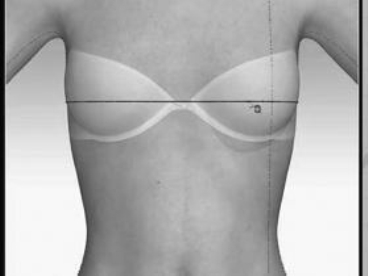
图3-1
(2)运用![]() “虚拟模特圆周胶带”单击虚拟模特腰围最细点,按下“Shift”键在水平辅助线上选择两点单击左键,绘制腰围线(图3-2)。
“虚拟模特圆周胶带”单击虚拟模特腰围最细点,按下“Shift”键在水平辅助线上选择两点单击左键,绘制腰围线(图3-2)。

图3-2
(3)以同样方式单击虚拟模特侧颈点,按下“Shift”在辅助线上两点单击左键,绘制颈围线(图3-3)。

图3-3
(4)以同样方式单击虚拟模特腋下,按下“Shift”键在辅助线上两点单击,绘制辅助线(图3-4)。

图3-4
2.绘制纵向基础线
(1)运用![]() “线段虚拟模特胶带”按下“Shift”键,在后中辅助线上点击,双击完成背长线绘制(图3-5)。
“线段虚拟模特胶带”按下“Shift”键,在后中辅助线上点击,双击完成背长线绘制(图3-5)。
(2)运用![]() “线段虚拟模特胶带”按下“Shift”键在前中辅助线上点击,双击完成前中线绘制(图3-6)。
“线段虚拟模特胶带”按下“Shift”键在前中辅助线上点击,双击完成前中线绘制(图3-6)。
(3)运用![]() “线段虚拟模特胶带”按下“Shift” 在侧缝辅助线上点击,双击完成侧缝线绘制(图3-7)。
“线段虚拟模特胶带”按下“Shift” 在侧缝辅助线上点击,双击完成侧缝线绘制(图3-7)。

图3-5

图3-6

图3-7
(4)运用![]() “线段虚拟模特胶带”按下“Shift”在虚拟模特肩部辅助线上绘制肩线,双击完成(图3-8)。
“线段虚拟模特胶带”按下“Shift”在虚拟模特肩部辅助线上绘制肩线,双击完成(图3-8)。

图3-8
二、前片制作
1.绘制前片
(1)运用![]() “长方形”在2D视窗人体剪影上绘制一个适当大小的长方形(图3-9)。
“长方形”在2D视窗人体剪影上绘制一个适当大小的长方形(图3-9)。
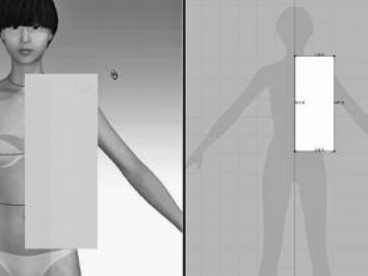
图3-9
(2)运用![]() “内部多边形/线”绘制一条胸围辅助线(图3-10)。
“内部多边形/线”绘制一条胸围辅助线(图3-10)。
2.调整前片
(1)运用![]() “贴覆到虚拟模特胶带”点击板片前中线,再点击虚拟模特前中线胶带,将板片前中线贴覆到虚拟模特前中胶带上。前中线、胸围线、肩线、侧缝线以同样的方式进行操作(图3-11)。
“贴覆到虚拟模特胶带”点击板片前中线,再点击虚拟模特前中线胶带,将板片前中线贴覆到虚拟模特前中胶带上。前中线、胸围线、肩线、侧缝线以同样的方式进行操作(图3-11)。
(2)运用![]() “3D笔(服装)”在板片上绘制领弧线辅助线,按住“Ctrl”进行曲线绘制,双击结束(图3-12)。
“3D笔(服装)”在板片上绘制领弧线辅助线,按住“Ctrl”进行曲线绘制,双击结束(图3-12)。
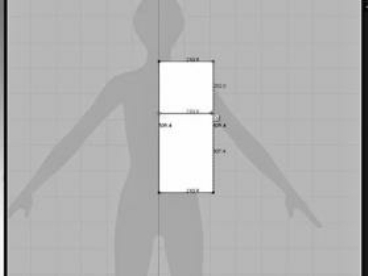
图3-10

图3-11

图3-12
(3)运用![]() “加点/分点”按照辅助线在板片边缘单击,增加板片边缘控制点(图3-13)。
“加点/分点”按照辅助线在板片边缘单击,增加板片边缘控制点(图3-13)。
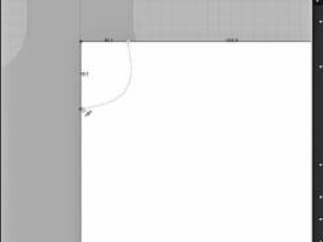
图3-13
(4)运用![]() “编辑板片”选中边缘控制点之间的点按“Delete”进行删除(图3-14)。
“编辑板片”选中边缘控制点之间的点按“Delete”进行删除(图3-14)。

图3-14
(5)运用![]() “编辑圆弧”左键拖动线段,调整到领弧线辅助线位置(图3-15)。
“编辑圆弧”左键拖动线段,调整到领弧线辅助线位置(图3-15)。
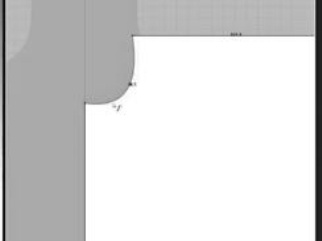
图3-15
(6)运用![]() “贴覆到虚拟模特胶带”将前中线、胸围线、肩线、侧缝线贴覆至虚拟模特对应胶带(图3-16)。
“贴覆到虚拟模特胶带”将前中线、胸围线、肩线、侧缝线贴覆至虚拟模特对应胶带(图3-16)。

图3-16
(7)运用![]() “编辑板片”在胸围线段上点击,按住“Shift”垂直调整胸围线,使之与虚拟模特保持帖服状态(图3-17)。
“编辑板片”在胸围线段上点击,按住“Shift”垂直调整胸围线,使之与虚拟模特保持帖服状态(图3-17)。

图3-17
(8)运用![]() “编辑板片”点击板片右上角端点,按住“Shift”垂直拖动降低肩点,调整至合适位置(图3-18)。
“编辑板片”点击板片右上角端点,按住“Shift”垂直拖动降低肩点,调整至合适位置(图3-18)。

图3-18
(9)运用![]() “加点/分点”在侧缝线合适位置点击左键,增加腋下控制点(图3-19)。
“加点/分点”在侧缝线合适位置点击左键,增加腋下控制点(图3-19)。
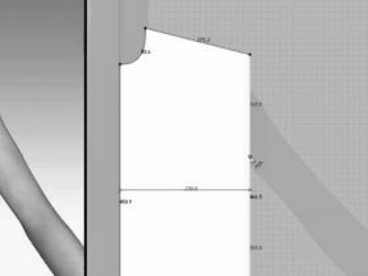
图3-19
(10)运用![]() “编辑板片”点击肩点,拖动状态下按下“Ctrl”按照肩斜方向进行调整(图3-20)。
“编辑板片”点击肩点,拖动状态下按下“Ctrl”按照肩斜方向进行调整(图3-20)。
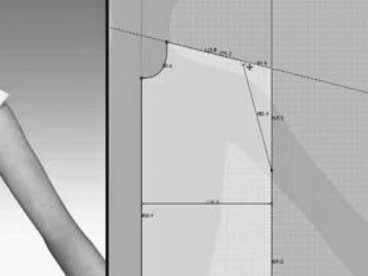
图3-20
(11)运用![]() “编辑圆弧”左键拖动线段,调整前袖窿弧线形状(图3-21)。
“编辑圆弧”左键拖动线段,调整前袖窿弧线形状(图3-21)。
(12)运用![]() “编辑板片”点击板片下平线,按住“Shift”垂直调整底摆到虚拟模特腰围线位置(图3-22)。
“编辑板片”点击板片下平线,按住“Shift”垂直调整底摆到虚拟模特腰围线位置(图3-22)。

图3-21
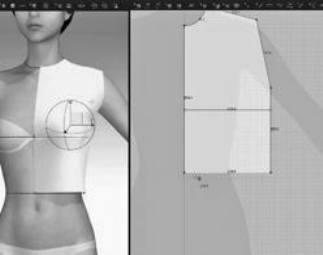
图3-22
(13)打开![]() “应力图[1]”视图查看服装效果,根据效果调整板片(图3-23)。
“应力图[1]”视图查看服装效果,根据效果调整板片(图3-23)。

图3-23(www.xing528.com)
(14)重点调整胸围线、侧缝线,袖窿弧线位置,至应力显示处于舒适状态(图3-24)。

图3-24
(15)运用![]() “3D笔(服装)”在3D视窗绘制板片省位线,按“Ctrl”可绘制曲线,双击结束(图3-25)。
“3D笔(服装)”在3D视窗绘制板片省位线,按“Ctrl”可绘制曲线,双击结束(图3-25)。
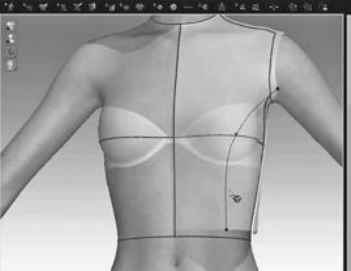
图3-25
(16)运用![]() “编辑3D笔(服装)”右键选中绘制的省位线,选择“勾勒成内部图形” (图3-26)。
“编辑3D笔(服装)”右键选中绘制的省位线,选择“勾勒成内部图形” (图3-26)。
(17)运用![]() “编辑板片”按住“Shift”选择省位线和胸围线,在线段上单击右键选择“在交叉点增加点” (图3-27)。
“编辑板片”按住“Shift”选择省位线和胸围线,在线段上单击右键选择“在交叉点增加点” (图3-27)。
(18)运用![]() “内部多边形/线”绘制内部省道,定腋下省2cm胸腰省3cm,按“Ctrl”经过省位线和胸围线交点绘制曲线,双击结束(图3-28)。
“内部多边形/线”绘制内部省道,定腋下省2cm胸腰省3cm,按“Ctrl”经过省位线和胸围线交点绘制曲线,双击结束(图3-28)。
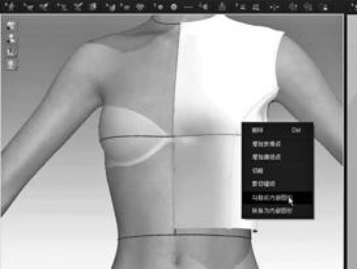
图3-26
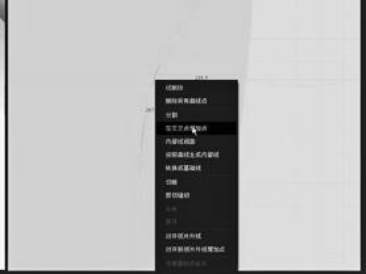
图3-27
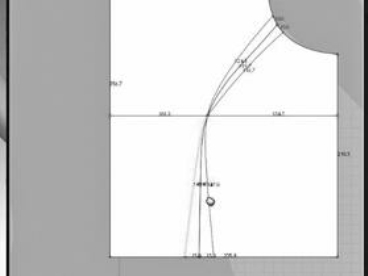
图3-28
(19)运用![]() “编辑板片”在两条省边线上单击右键,选择“切断” (图3-29)。
“编辑板片”在两条省边线上单击右键,选择“切断” (图3-29)。

图3-29
(20)运用![]() “自由缝纫”将两条省边进行缝合操作(图3-30)。
“自由缝纫”将两条省边进行缝合操作(图3-30)。

图3-30
三、后片制作
(1)运用![]() “调整板片”选择所有板片右键选择“复制”(图3-31)。
“调整板片”选择所有板片右键选择“复制”(图3-31)。

图3-31
(2)运用![]() “调整板片”选择空白区域右键选择“镜像粘贴” (图3-32)。
“调整板片”选择空白区域右键选择“镜像粘贴” (图3-32)。

图3-32
(3)运用![]() “编辑板片”选择省边上的点进行拖动,调整为后片侧缝线和腰线(图3-33)。
“编辑板片”选择省边上的点进行拖动,调整为后片侧缝线和腰线(图3-33)。
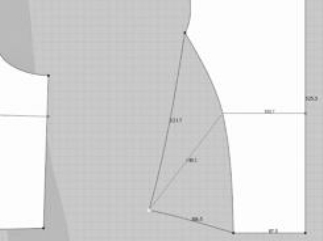
图3-33
(4)运用![]() “编辑板片”选择侧缝线及腰部弧线,单击右键选择“删除所有曲线点” (图3-34)。
“编辑板片”选择侧缝线及腰部弧线,单击右键选择“删除所有曲线点” (图3-34)。
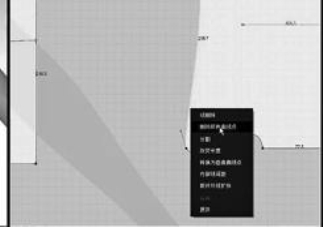
图3-34
(5)运用![]() “编辑板片”选择领围后中点,按住“Shift”垂直向上拖动8cm,调整平顺领窝弧线(图3-35)。
“编辑板片”选择领围后中点,按住“Shift”垂直向上拖动8cm,调整平顺领窝弧线(图3-35)。

图3-35
(6)运用![]() “编辑板片”选择侧缝线,按住“Shift”水平向左拖动4cm(图3-36)。
“编辑板片”选择侧缝线,按住“Shift”水平向左拖动4cm(图3-36)。

图3-36
(7)显示安排点,运用![]() “选择移动”将后片放置在对应位置的安排点上(图3-37)。
“选择移动”将后片放置在对应位置的安排点上(图3-37)。

图3-37
(8)运用![]() “贴覆到虚拟模特胶带”将后片侧缝、胸围、后中、肩线、领线贴附至对应胶带上(图3-38)。
“贴覆到虚拟模特胶带”将后片侧缝、胸围、后中、肩线、领线贴附至对应胶带上(图3-38)。

图3-38
(9)运用![]() “编辑板片”选择后片胸围线,单击右键选择“对齐板片外线” (图3-39)。
“编辑板片”选择后片胸围线,单击右键选择“对齐板片外线” (图3-39)。

图3-39
(10)运用![]() “3D笔(服装)”在后片绘制省位线,双击完成绘制(图3-40)。
“3D笔(服装)”在后片绘制省位线,双击完成绘制(图3-40)。

图3-40
(11)运用![]() “内部多边形/线”工具在后片标记位置绘制省位线(图3-41)。
“内部多边形/线”工具在后片标记位置绘制省位线(图3-41)。

图3-41
(12)运用![]() “编辑板片”选择省线,单击右键选择“切断” (图3-42)。
“编辑板片”选择省线,单击右键选择“切断” (图3-42)。
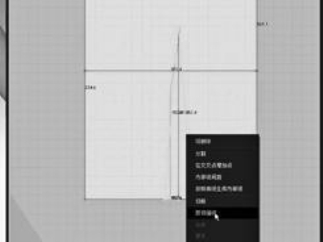
图3-42
(13)运用![]() “自由缝纫”缝合后腰省(图3-43)。
“自由缝纫”缝合后腰省(图3-43)。

图3-43
(14)运用![]() “编辑圆弧”调整后袖窿弧线(图3-44)。
“编辑圆弧”调整后袖窿弧线(图3-44)。

图3-44
(15)运用![]() “自由缝纫”缝合前后片肩线、侧缝线(图3-45)。
“自由缝纫”缝合前后片肩线、侧缝线(图3-45)。
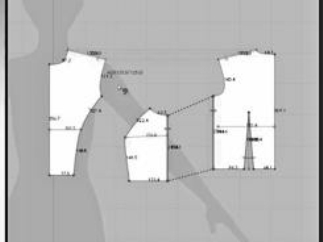
图3-45
(16)运用![]() “调整板片”全选板片,选择“克隆连动板片→对称板片(板片和缝纫线)”(图3-46)。
“调整板片”全选板片,选择“克隆连动板片→对称板片(板片和缝纫线)”(图3-46)。
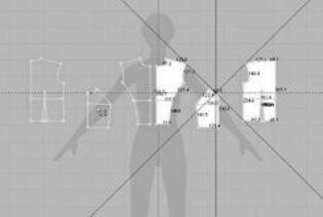
图3-46
(17)运用![]() “编辑虚拟模特胶带”全选所有胶带,右键单击选择“删除” (图3-47)。
“编辑虚拟模特胶带”全选所有胶带,右键单击选择“删除” (图3-47)。

图3-47
(18)运用![]() “编辑板片”选择后片侧缝线,右键选择“改变长度”,更改为前片侧缝线长度(图3-48)。
“编辑板片”选择后片侧缝线,右键选择“改变长度”,更改为前片侧缝线长度(图3-48)。

图3-48
(19)运用![]() “编辑板片”选择前领窝中点,向下拖动状态下单击右键,输入数值7.5mm移动量(图3-49)。
“编辑板片”选择前领窝中点,向下拖动状态下单击右键,输入数值7.5mm移动量(图3-49)。

图3-49
(20)运用![]() “编辑板片”调整修正胸围线与内部线对位(图3-50)。
“编辑板片”调整修正胸围线与内部线对位(图3-50)。

图3-50
四、成品展示(图3-51)

图3-51
免责声明:以上内容源自网络,版权归原作者所有,如有侵犯您的原创版权请告知,我们将尽快删除相关内容。




